Реклама
 Компьютеры - это отличные машины для хранения данных и ценных файлов. Однако следует помнить, что существуют риски безопасности, связанные с данными, хранящимися на любом жестком диске компьютера - будь то Mac или ПК.
Компьютеры - это отличные машины для хранения данных и ценных файлов. Однако следует помнить, что существуют риски безопасности, связанные с данными, хранящимися на любом жестком диске компьютера - будь то Mac или ПК.
Хотя файлы на Mac можно удалить с помощью корзины, это не означает, что удаленные файлы удаляются из каталога компьютера. Обычное удаление файлов просто освобождает место на диске компьютера для новых файлов, что означает, что эти файлы все еще можно восстановить с помощью приложения, такого как Disk Drill. В большинстве случаев для восстановления свободного места на диске достаточно файлов, но если вы беспокоитесь о файлы, которые восстанавливаются на вашем Mac, вам нужно предпринять дополнительные шаги для обеспечения безопасности этих файлов перезаписаны.
В этой статье рассматривается метод безопасного удаления файлов по умолчанию, а также обзор двух сторонних приложений, которые перезаписывают удаленные файлы.
Безопасный пустой мусор
Метод по умолчанию для безопасного удаления файлов из корзины Mac - перейти в меню Finder и выбрать «
Безопасный пустой мусорИз раскрывающегося меню. Использование этой встроенной функции OS X переопределяет удаленный файл 7 раз. Это означает, что может потребоваться в три-семь раз больше времени, чем обычно, чтобы очистить корзину.В настройках Finder вы также можете выбрать безопасное удаление всех ваших файлов при очистке корзины. Однако это очень медленный процесс, когда мусорная корзина вашего компьютера заполнена 100 мегабайтами или более данными.
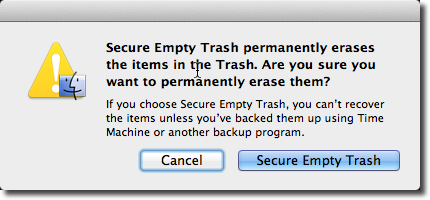
С участием Безопасный пустой мусорфайлы перезаписываются один раз - например, длинной строкой нулей - что должно быть достаточно для безопасного удаления. Но перезаписывать файлы 7 раз (что, по-видимому, достаточно для Департамента США). Защита), или 35 раз, сделает почти невозможным для любого из надежно удаленных данных быть выздоровел. Таким образом, имейте в виду, когда вы удаляете файлы таким образом, нет возможности восстановить такие данные.
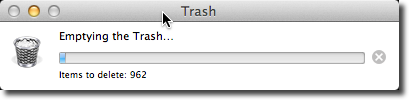
Также обратите внимание, если вы используете Машина времени 4 ресурса, чтобы стать мастером резервного копирования с Time Machine [Mac] Прочитайте больше на вашем Mac файлы, сохраненные в этой или любой другой резервной копии, не удаляются автоматически при удалении и удалении последней версии файла. Вам нужно будет зайти на резервный жесткий диск и также удалить файлы с него.
Уничтожитель бумаг
Если вы опытный пользователь Mac, несомненно, мусорная корзина вашего компьютера постоянно заполнена всевозможными файлами. Таким образом, вы можете столкнуться с проблемой использования Безопасной пустой корзины, когда хотите безопасно удалить один или несколько файлов одновременно. Уничтожитель бумаг пригодится для быстрого удаления важных файлов, когда они помещаются в приложение.

Вы можете сохранить приложение в Dock вашего Mac и просто перетащить на него файлы, чтобы активировать процесс безопасного удаления. Уничтожитель бумаги 4 предлагает варианты безопасного удаления - от стандартного 7-кратного прохода до 35-проходного безопасного удаления - совместимого с DoD алгоритма безопасного удаления Guttman.

Кроме того, вы можете сделать так, чтобы Paper Shredder графически анимировал процесс измельчения, чтобы дать вам дополнительное чувство безопасности. Приложение включает в себя чрезвычайную ситуациюСтоп!», Если вы передумаете.
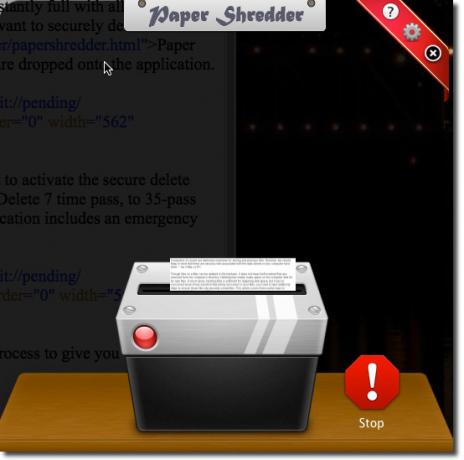
На данный момент не существует пробной загрузки Paper Shredder. Он должен быть приобретен в Mac App Store за 6,99 $ [Больше не доступно].
Supercan
Еще одно стороннее решение для безопасного удаления файлов - это бесплатное / бесплатное приложение под названием Supercan (примечание: на момент написания этой статьи веб-сайт Supercan не загружался. Вы также можете скачать программное обеспечение на MacUpdate.) Он включает в себя те же проходы безопасности, что и Paper Shredder, но позволяет выборочно выбирать файлы, уже находящиеся в корзине Mac.

Supercan также показывает, с каких жестких дисков пришли ваши файлы. И это также обеспечивает графическую анимацию процесса измельчения. Однако для безопасного удаления вам необходимо выбрать «обеспеченный»Для каждого критически важного файла, который вы хотите безопасно удалить.
Когда вы выбираете «Измельчите все ... Кнопка, вы также получаете возможность выбора «Защищенный режим», Что ускорит процесс выбора и удаления файлов, уже находящихся в вашей корзине.

Безопасное удаление файлов может не потребоваться большинству обычных пользователей Mac, но если вы случайно поделились своим Mac с другими людьми или планирует продать его один день 4 вещи, которые вы ДОЛЖНЫ делать при продаже или раздаче старого компьютера, телефона или планшетаВот что мне нравится делать: купите старый жесткий диск на eBay, а затем запустите на нем программное обеспечение для восстановления. Это небольшая охота за сокровищами данных, и вы будете поражены тем, что вы можете ... Прочитайте больше попробуйте применить безопасное удаление конфиденциальных файлов.
Дайте нам знать, что вы думаете о безопасном процессе удаления на вашем Mac. Вы часто используете его, и у вас возникли проблемы?
Бакари - независимый писатель и фотограф. Он давний пользователь Mac, фанат джазовой музыки и семьянин.


